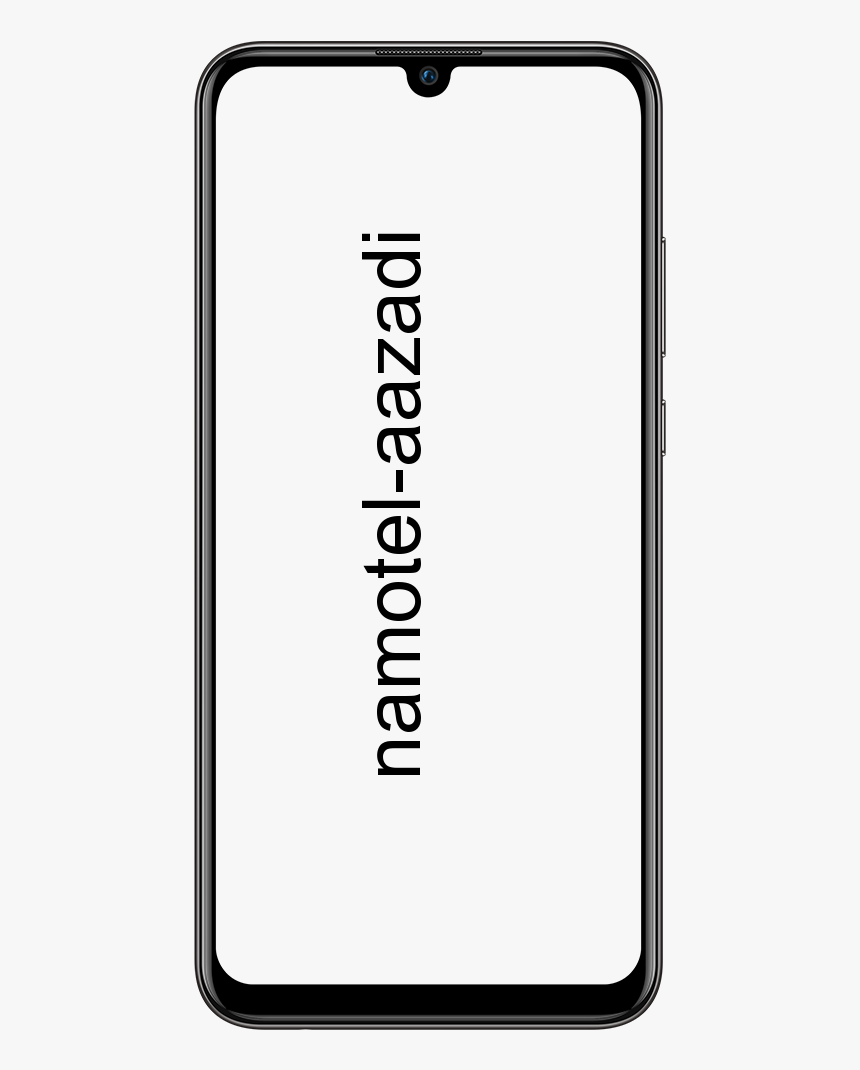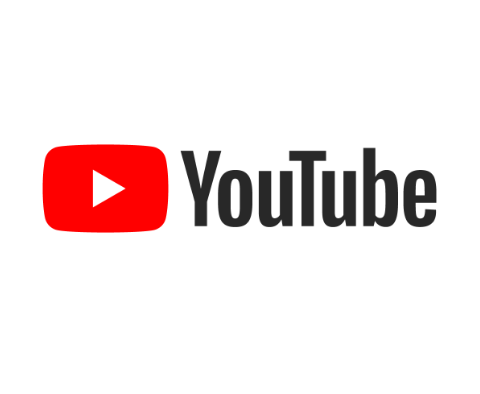మొబైల్ కోసం Chrome పొడిగింపులను ఎలా ఇన్స్టాల్ చేయాలి మరియు డౌన్లోడ్ చేయాలి
Chrome పొడిగింపుల మొబైల్ను డౌన్లోడ్ చేయండి: ఆండ్రాయిడ్ కోసం క్రోమ్ ఎక్స్టెన్షన్ అనేది చాలా మంది టెక్ అభిమానులు మొబైల్ ద్వారా జనాదరణ పొందిన యాడ్-ఆన్ సపోర్ట్ను తీసుకురావడం. అయితే, మీరు కివి బ్రౌజర్ మరియు యాండెక్స్ కోసం పొడిగింపు మద్దతు పొందవచ్చు. గూగుల్ క్రోమ్ అత్యంత ప్రాచుర్యం పొందిన బ్రౌజర్, క్రోమ్ వెబ్ స్టోర్ అత్యంత ప్రాచుర్యం పొందిన బ్రౌజర్ పొడిగింపులు మరియు యుటిలిటీ స్టోర్లలో ఒకటి. డెస్క్టాప్ బ్రౌజర్ల విషయానికి వస్తే మీరు Chrome పొడిగింపు వినియోగాన్ని పెద్ద ఎత్తున కనుగొంటారు. Google కి దాని Android బ్రౌజర్ కోసం Chrome వెబ్ స్టోర్ కోసం సహాయక మద్దతు లేదు. భవిష్యత్తులో ఎటువంటి మద్దతును ఇవ్వడానికి Google నుండి ఎటువంటి ప్రణాళిక లేదు.
ఈ రోజు నేను మీకు రూట్ లేదా సర్దుబాటు లేకుండా Android బ్రౌజర్లో Chrome పొడిగింపులను ఇన్స్టాల్ చేసే సులభమైన పద్ధతిని వివరిస్తాను. అయితే, Chrome స్టోర్ నుండి యాడ్-ఆన్ ఇన్స్టాలేషన్ను అంగీకరించే వేరే బ్రౌజర్ సహాయంతో. డెస్క్టాప్ మరియు ఆండ్రాయిడ్ ఫోన్ వెబ్ యొక్క విభిన్న స్వభావాల కారణంగా చాలా స్పష్టంగా కనిపించే అన్ని Chrome పొడిగింపులకు బ్రౌజర్ మద్దతు ఇవ్వదు.
Android తో స్థిరత్వంతో Chrome పొడిగింపును అమలు చేయడానికి మీరు రెండు బ్రౌజర్లను కూడా ఉపయోగించవచ్చు;
- కివి బ్రౌజర్ (సిఫార్సు చేయబడింది)
- యాండెక్స్ బ్రౌజర్
కాబట్టి, మీరు మీ Android లో Chrome వెబ్ పొడిగింపులను డౌన్లోడ్ చేసుకొని వెబ్ అనుభవాన్ని ఆస్వాదించగల దశలు క్రింద ఉన్నాయి.
Android బ్రౌజర్లో Chrome పొడిగింపును ఇన్స్టాల్ చేయండి
Android బ్రౌజర్లో Chrome పొడిగింపులను డౌన్లోడ్ చేసి, ఇన్స్టాల్ చేయడానికి సరళమైన దశలను జాగ్రత్తగా అనుసరించండి.

దశ 1:
మొదట, నుండి యాండెక్స్ బ్రౌజర్ను డౌన్లోడ్ చేసి, ఇన్స్టాల్ చేయండి గూగుల్ ప్లే స్టోర్
దశ 2:
అప్పుడు తెరవండి chrome.google.com/webstore URL పెట్టెలో.
దశ 3:
మీ కోరిక యొక్క ఏదైనా Chrome పొడిగింపు కోసం కనుగొని, బటన్ను నొక్కండి Chrome కు జోడించండి .
దశ 4:
బ్రౌజర్ పొడిగింపును ఇన్స్టాల్ చేసి, ఆపై దాన్ని మీ యాండెక్స్ బ్రౌజర్కు జోడిస్తుంది.
మీరు బ్రౌజర్ యొక్క సెట్టింగుల క్రింద పొడిగింపుల కోసం కూడా తనిఖీ చేయవచ్చు.
కివి బ్రౌజర్ని ఉపయోగించి Chrome పొడిగింపులను ఇన్స్టాల్ చేయండి

అనువర్తనం ఇన్బిల్ట్ యాడ్ బ్లాకింగ్ మరియు నైట్ మోడ్ను కలిగి ఉన్న Chrome బ్రౌజర్తో సమానమైన ఇంటర్ఫేస్ను కలిగి ఉంది. Google ఓపెన్ సోర్స్ క్రోమియం ప్రాజెక్ట్కు ప్రత్యేక ధన్యవాదాలు. డెవలపర్లు చుట్టూ ఆడటానికి ఇది Chrome యొక్క సోర్స్ కోడ్ను ప్రారంభిస్తుంది. చాలా మంది డెవలపర్లు ఈ కోడ్ను ఉపయోగిస్తున్నారు మరియు శోధన క్రాలర్ను అభివృద్ధి చేస్తారు. అలాగే, అలాంటి క్రాలర్ కివి. కివి అనేది గూగుల్ యొక్క బ్లింక్ ఇంజిన్ మరియు వెబ్కిట్లో పనిచేసే అద్భుతమైన Chrome- ఆధారిత బ్రౌజర్. అలాగే, మీరు అదే వేగం మరియు పేజీ లోడ్లను ఆశించవచ్చు. ఇది Chrome వెబ్ పొడిగింపులకు కూడా మద్దతు ఇస్తుంది.
Android కోసం కివి Chrome బ్రౌజర్లో Chrome పొడిగింపులను ఇన్స్టాల్ చేయడానికి దశలను అనుసరించండి.
దశ 1:
మొదట, డౌన్లోడ్ చేయండి కివి బ్రౌజర్ Google Play స్టోర్ నుండి.
దశ 2:
అప్పుడు కివి బ్రౌజర్ మరియు ఇన్పుట్ తెరవండి chrome: // పొడిగింపులు చిరునామా పట్టీలో.
దశ 3:
సక్రియ డెవలపర్ మోడ్.
దశ 4:
అలాగే, సందర్శించండి chrome.google.com/webstore డెస్క్టాప్ మోడ్లో.
దశ 5:
మీకు అవసరమైన పొడిగింపు కోసం చూడండి మరియు ఇన్స్టాల్ చేయండి.
అన్నీ పూర్తయ్యాయి!
ఘోస్టరీని ఉపయోగించి కివి క్రోమ్ ఎక్స్టెన్షన్ కోసం డెమో ఉదాహరణ
దశ 1:
మొదట, కివి బ్రౌజర్లో Chrome వెబ్ స్టోర్ను తెరవండి.
దశ 2:
ఘోస్టరీ కోసం చూడండి
దశ 3:
ఘోస్టరీని జోడించండి, ప్లగిన్ జోడించబడుతుంది, మీరు కొన్ని దోష సందేశాన్ని చూడవచ్చు.
దశ 4:
పొడిగింపు జోడించినప్పుడు పొడిగింపు వివరాలతో క్రొత్త ట్యాబ్ తెరవబడుతుంది.
దశ 5:
అయినప్పటికీ, మీ కివి బ్రౌజర్కు ఎక్స్టెన్షన్ కూడా జోడించబడుతుంది మరియు ఘోస్టరీ దాని పనిని చేస్తుంది.
డెవలపర్ ప్రకారం స్టైలస్, యూట్యూబ్ డార్క్ థీమ్, బైపాస్ పేవాల్ మరియు యుబ్లాక్ వంటి ఎక్స్టెన్షన్స్ పనిచేస్తున్నాయి. మీరు టాంపర్మన్కీ / హింసాత్మక మంకీ నుండి స్క్రిప్ట్లను కూడా ఇన్స్టాల్ చేయవచ్చు. అయితే, ఇది యాండెక్స్ తర్వాత Android కోసం పొడిగింపులకు మద్దతు ఇచ్చే 2 వ క్రోమియం-బ్రౌజర్.
బ్రౌజర్ ఏదైనా పొడిగింపుకు మద్దతు ఇవ్వకపోతే?
స్మార్ట్ఫోన్ వెబ్ పరిమితుల కారణంగా కొన్ని పొడిగింపులు పరిమితులను కలిగి ఉన్నాయి. అయినప్పటికీ, బ్రౌజర్ పొడిగింపుకు మద్దతు ఇవ్వలేకపోతే, అదే స్వభావం గల ఇతర పొడిగింపులను డౌన్లోడ్ చేసుకోవాలని నేను సూచిస్తున్నాను.
యాండెక్స్ బ్రౌజర్ దాని ప్లగ్ఇన్ యాడ్-ఆన్ స్టోర్ను కలిగి ఉంది. ఒకవేళ Chrome వెబ్ స్టోర్ పొడిగింపు బ్రౌజర్కు మద్దతు ఇవ్వదు. సరికొత్త కివి బ్రౌజర్ ఆండ్రాయిడ్ కోసం పూర్తి క్రోమియం బ్రౌజర్, ఇది మొబైల్ అనుకూలతను కలిగి ఉన్న ఎక్కువ పొడిగింపుకు మద్దతు ఇస్తుంది.
Chrome పొడిగింపులు యుటిలిటీ యొక్క సంభావ్య మూలం. ఇది వినియోగదారులకు అందుబాటులో ఉంటుంది, ఇది పనిని చాలా సులభం చేస్తుంది. అలాగే, క్రోమ్ ఎక్స్టెన్షన్స్ను మొజిల్లా ఫైర్ఫాక్స్లో ఇన్స్టాల్ చేయవచ్చు మరియు దశలు క్రింద చర్చించబడతాయి.
కివి క్రోమ్ బ్రౌజర్ ఎందుకు?
కివి బ్రౌజర్ గూగుల్ యొక్క బ్లింక్ ఇంజిన్ మరియు వెబ్కిట్లో నడుస్తుంది. అయితే, మీరు అదే వేగం మరియు పేజీ లోడ్లను ఆశించవచ్చు. వేగంతో పాటు, బ్రౌజర్లో ఇన్బిల్ట్ యాడ్ బ్లాకింగ్ మరియు నైట్ మోడ్తో Chrome బ్రౌజర్తో సమానమైన ఇంటర్ఫేస్ కూడా ఉంది. అలాగే, Chrome పొడిగింపులతో Android కోసం మద్దతు పూర్తి Chrome బ్రౌజర్గా మారుతుంది.
ఇవి కివి మరియు యాండెక్స్ బ్రౌజర్కు మద్దతిచ్చే Chrome పొడిగింపులు - web.chrome.com/feature/android
కివి క్రోమ్ బ్రౌజర్ యొక్క లక్షణాలు
- గూగుల్ క్రోమియం కోడ్లో నిర్మించబడింది
- Chrome పొడిగింపు మద్దతు
- ప్రధాన లక్షణాలు మరియు ఇంటర్ఫేస్ను Chrome బ్రౌజర్గా కలిగి ఉంది
- అంతర్నిర్మిత ప్రకటన నిరోధించడం మరియు రాత్రి మోడ్.
- డేటా సేవర్ మరియు మరెన్నో
యాండెక్స్ బ్రౌజర్ ఎందుకు?
వై andex బ్రౌజర్ 50 మిలియన్ డౌన్లోడ్లకు పైగా Android లో అత్యంత ప్రాచుర్యం పొందిన వెబ్ బ్రౌజర్లు . అయితే, ఇది రష్యన్ వెబ్ సెర్చ్ కార్పొరేషన్ అభివృద్ధి చేసిన ఫ్రీవేర్ వెబ్ బ్రౌజర్. అయినప్పటికీ, యాండెక్స్ గూగుల్ యొక్క బ్లింక్ వెబ్ బ్రౌజర్ ఇంజిన్ను ఉపయోగిస్తుంది మరియు ఇది క్రోమియం ఓపెన్ సోర్స్ ప్రాజెక్ట్ ఆధారంగా రూపొందించబడింది.
బ్రౌజర్ వెబ్పేజీ గోప్యతను యాండెక్స్ భద్రతా వ్యవస్థతో తనిఖీ చేస్తుంది మరియు కాస్పర్స్కీ యాంటీ-వైరస్తో అవసరమైన డౌన్లోడ్ చేసిన ఫైల్లను తనిఖీ చేస్తుంది. నెమ్మదిగా కనెక్షన్లలో వెబ్ బ్రౌజింగ్ను వేగవంతం చేయడానికి బ్రౌజర్ ఒపెరా సాఫ్ట్వేర్ టర్బో టెక్నాలజీని కూడా ఉపయోగిస్తుంది.
నెమ్మదిగా ఇంటర్నెట్ వేగం, ఇన్బిల్ట్ ఇన్వాసివ్ యాడ్బ్లాకర్, వెబ్ ఎక్స్టెన్షన్ సపోర్ట్ మరియు మరెన్నో విషయంలో టర్బో మోడ్ కూడా ఉంది. మీరు మీ Android బ్రౌజర్లో ఏదైనా ప్లగిన్ను ఇన్స్టాల్ చేయాలనుకుంటే వెబ్ సాధనం దాని స్టోర్ను కలిగి ఉంటుంది.
ఫైర్ఫాక్స్ బ్రౌజర్లో Chrome పొడిగింపులను కలుపుతోంది
లేకపోతే, మీరు ఫైర్ఫాక్స్ యాడ్ఆన్ ఉపయోగించి మొజిల్లా బ్రౌజర్లో Chrome పొడిగింపును కూడా ఇన్స్టాల్ చేయవచ్చు.
దశ 1:
మొదట, ప్లే స్టోర్ నుండి మొజిల్లా ఫైర్ఫాక్స్ లేదా ఫైర్ఫాక్స్ నైట్లీ బ్రౌజర్ను డౌన్లోడ్ చేయండి.
దశ 2:
ఇక్కడ మొదట డెస్క్టాప్ వీక్షణను అభ్యర్థించండి.
దశ 3:
ఇప్పుడు సాధనాల క్రింద, ఎంపికను నొక్కండి అన్ని యాడ్-ఆన్ల కోసం బ్రౌజ్ చేయండి . తాజా ఫైర్ఫాక్స్ యాడ్ఆన్ టాబ్ తెరవబడుతుంది.
దశ 4:
దాని కోసం వెతుకు Chrome స్టోర్ ఫాక్సిఫైడ్ మరియు ప్లగిన్ను అనుమతించండి.
స్కైప్లో ప్రకటనలను దాచండి
దశ 5:
ఇప్పుడు Chrome వెబ్ స్టోర్కు వెళ్లి మీకు ఇష్టమైన పొడిగింపుల కోసం శోధించండి.
దశ 6:
మీరు సందేశాన్ని చూస్తారు ఫైర్ఫాక్స్కు జోడించండి . Android కోసం ఫైర్ఫాక్స్ బ్రౌజర్లో Chrome పొడిగింపును ఇన్స్టాల్ చేయండి.
అన్నీ పూర్తయ్యాయి!
కొన్ని అననుకూలతలు మరియు వేగ సమస్యల కారణంగా Chrome ప్లగిన్లను ఇన్స్టాల్ చేయడానికి మొజిల్లాను ఉపయోగించడం కష్టం. అందువల్ల, దాని సులభమైన మరియు అనుకూలమైన సంస్థాపన కోసం యాండెక్స్ బ్రౌజర్తో వెళ్లడం మంచిది. అయితే, ఫైర్ఫాక్స్ బ్రౌజర్ Android లో మరిన్ని Chrome పొడిగింపుకు మద్దతు ఇస్తుంది. అందువల్ల ఏది బాగా పనిచేస్తుందో పరీక్షించడానికి రెండు బ్రౌజర్లను ప్రయత్నించమని నేను మీకు సూచిస్తున్నాను.
కొన్ని ముఖ్యమైన ప్లగిన్ పొడిగింపులు
- డేటా సేవర్ - ఇంటర్నెట్ బ్యాండ్విడ్త్ను సేవ్ చేయడానికి పొడిగింపులు సహాయపడతాయి.
- అడ్బ్లాకర్ - ప్రకటనలను నిరోధించడానికి చాలా ప్రజాదరణ పొందిన పొడిగింపులు.
- పాస్వర్డ్ మేనేజర్ - పాస్వర్డ్ను నిర్వహించండి మరియు వివిధ వెబ్సైట్ల కోసం పాస్వర్డ్ సమాచారాన్ని సేవ్ చేయండి.
- VPN - మీ పరికరం యొక్క స్థానాన్ని మోసగించడానికి వర్చువల్ ప్రైవేట్ నెట్వర్క్ ఉపయోగించవచ్చు.
ముగింపు:
డౌన్లోడ్ Chrome పొడిగింపుల గురించి ఇక్కడ ఉంది. యాండెక్స్ బ్రౌజర్తో, మీరు మీ Android ఫోన్లో గూగుల్ క్రోమ్ ఎక్స్టెన్షన్ను ఇన్స్టాల్ చేసి డౌన్లోడ్ చేసుకోవచ్చు, ఆపై వెబ్ను పూర్తిస్థాయిలో ఆనందించండి. Chrome వెబ్ స్టోర్ పొడిగింపులను Yandex లో కూడా డౌన్లోడ్ చేసుకోవచ్చు మరియు వెబ్ అనుభవాన్ని మరింత ఉత్పాదకంగా చేస్తుంది.
ఈ వ్యాసం సహాయకరంగా ఉంటుందని నేను ఆశిస్తున్నాను. దిగువ వ్యాఖ్యల విభాగంలో మీ ఆలోచనలు మరియు సలహాలను మాకు తెలియజేయండి!
ఇది కూడా చదవండి: